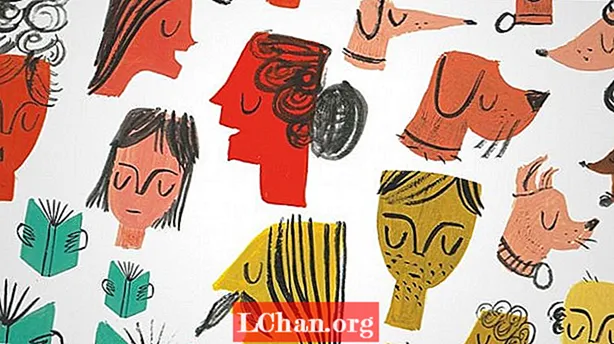ເນື້ອຫາ
- 01. ຮູ້ຈັກແປງຂອງທ່ານ
- 02. Dock ລໍ້ສີຂອງທ່ານ
- 03. ນຳ ເຂົ້າຮູບພາບການອ້າງອີງ
- 04. ສ້າງແປງຖັງນ້ ຳ ມັນຕາມປະເພນີ
- 05. ໃຊ້ສາຍແລະຮູບຊົງທີ່ສະຫຼາດ
- 06. ສ້າງແບບແລະແຜ່ນແພທີ່ເປັນປະເພນີ
- 07. ຄັດຕິດຕົວກອງໃສ່ແປງຂອງທ່ານ
- 08. ເພີ່ມຮູບເຂົ້າໃນຕາຕະລາງເບິ່ງ
- 09. ທາດ້ວຍສີສັນຍາລັກ
- 10. ສ້າງຮູບແບບຕ່າງໆໄດ້ອຍ່າງລວດໄວແລະລຽບງ່າຍ
- 11. ໃສ່ເຄື່ອງມືທີ່ທ່ານມັກ
- 12. ວາງທ່າທາງທີ່ວ່ອງໄວ
- 13. ເລີ່ມຕົ້ນດ້ວຍແປງ ສຳ ຄັນ
- 14. ກຳ ນົດແນວຄວາມຄິດຂອງເຈົ້າ
- 15. ຄຸ້ນເຄີຍກັບເຄື່ອງມືແຜງ

Infinite Painter ແມ່ນແອັບ art ສິນລະປະທີ່ຖືກອອກແບບສະເພາະ ສຳ ລັບມືຖື. ແທັບເລັດມືຖື ກຳ ລັງປ່ຽນແປງພູມສັນຖານດ້ານສິລະປະ. ຍົກຕົວຢ່າງ, ຄວາມສາມາດໃນການແຕ່ງດອງກັນນ້ ຳ ມັນທີ່ມີຕາຂ່າຍໄຟຟ້າມຸມມອງສາມຈຸດເພື່ອສ້າງພາບຖ່າຍແບບເຄື່ອນໄຫວທີ່ ເໝາະ ກັບສະຖານທີ່ຂອງຫ້ອງສະແດງສິລະປະ. ຫລືວ່າເມື່ອຂ້ອຍເອົາ iPad ຂອງຂ້ອຍເຂົ້າໄປໃນຫໍພິພິຕະພັນປາຣີເພື່ອຮຽນຮູ້ຈາກ Old Masters?
ໃນບົດຂຽນນີ້, ພວກເຮົາຈະແບ່ງປັນ ຄຳ ແນະ ນຳ ກ່ຽວກັບວິທີທີ່ທ່ານສາມາດແຕ້ມຮູບແຕ້ມແນວຄວາມຄິດໃນ Infinite Painter ໂດຍໃຊ້ເຕັກນິກ ຈຳ ນວນ ໜຶ່ງ ແລະມີການໂຕ້ຕອບທີ່ ເໝາະ ສົມ. ພວກເຮົາແນ່ໃຈວ່າ ຄຳ ແນະ ນຳ ເຫລົ່ານີ້ຈະບໍ່ພຽງແຕ່ເລັ່ງຂະບວນການສິລະປະຂອງທ່ານເທົ່ານັ້ນແຕ່ຫວັງວ່າຈະຂະຫຍາຍຄວາມສາມາດຂອງທ່ານໄປນອກເຂດສະດວກສະບາຍຂອງທ່ານອີກດ້ວຍ.
ຊອກຫາໂປແກຼມສິນລະປະດີຈິຕອລທີ່ມີຄວາມສະຫຼາດຫຼາຍຂື້ນໃນລາຍຊື່ 21 ທີ່ດີທີ່ສຸດຂອງພວກເຮົາ ກິດແຕ້ມຮູບ ສຳ ລັບ iPad.
01. ຮູ້ຈັກແປງຂອງທ່ານ

ສິນລະປະສາຍສຸດທ້າຍແມ່ນວິທີທີ່ດີທີ່ຈະແກ້ໄຂບັນຫາແລະເຮັດໃຫ້ການອອກແບບຂອງທ່ານສົດຊື່ນ. ແຕ່ເມື່ອເຖິງເວລາທີ່ຈະສ້າງໂຄງສ້າງຊັ້ນ ສຳ ລັບການແຕ້ມຮູບ, ໃຫ້ເປີດກະດານ Brush ແລະໃຊ້ແປງ Solid Fill ເພື່ອຕື່ມຂໍ້ມູນ silhouettes ຂອງຕົວລະຄອນຫຼືສະພາບແວດລ້ອມຂອງທ່ານ. ຂ້ອຍໃຊ້ Solid Fill ເປັນທັງແປງແລະເຄື່ອງສີດ.
ຖ້າທ່ານມີສາກແບບເຄື່ອນໄຫວທີ່ມີຈຸດສູນຫາຍທີ່ເປັນເອກະລັກ, ລອງໃຊ້ເຄື່ອງມື Perspective Grid ຂອງພວກເຮົາ. ໂດຍການປິດ Magnet ຂ້ອຍສາມາດໃຊ້ຕາຂ່າຍໄຟຟ້າເປັນຄູ່ມື ສຳ ລັບຮ່າງກາຍຂອງມັງກອນໃນຂະນະທີ່ຫັນ Magnet ກັບມາລັອກຮູບແຕ້ມສະຖາປັດຕະຍະ ກຳ ໃຫ້ເປັນມູມມອງ.
ຖ້າທ່ານສ້າງຊັ້ນ ໃໝ່ ທີ່ຢູ່ ເໜືອ ຮູບ silhouette, ຫຼັງຈາກນັ້ນທ່ານສາມາດໃຊ້ Clipping Mask ເພື່ອເພີ່ມລາຍລະອຽດໃຫ້ກັບຊັ້ນລຸ່ມໂດຍບໍ່ຕ້ອງປ່ຽນຮູບ silhouette ເດີມຂອງທ່ານ. ພຽງແຕ່ແຕະທີ່ໄອຄອນ Layer ໃນ palette Layer ແລ້ວກົດ clip render ຂອງທ່ານໄປທີ່ຊັ້ນຫຼືກຸ່ມຂ້າງລຸ່ມ.
02. Dock ລໍ້ສີຂອງທ່ານ

ນີ້ແມ່ນ ຄຳ ແນະ ນຳ ເພື່ອເລັ່ງການເລືອກສີຂອງທ່ານ. ເລືອກເຄື່ອງມື Brush ຂອງທ່ານ, ຫຼັງຈາກນັ້ນເປີດລໍ້ສີຂອງທ່ານແລະດ້ວຍສອງນິ້ວມືຈັບລໍ້ເພື່ອຈອດມັນໃສ່ກັບຜ້າໃບ. ສັງເກດເຫັນຮູບສັນຍາລັກ Sun ຢູ່ເທິງລໍ້: ລອງກົດມັນແລະລ້ຽວລໍ້. ເມື່ອໄອຄອນ Sun ມີການເຄື່ອນໄຫວ, ຄຸນຄ່າຂອງການເລືອກສີຈະຢູ່ຄືກັນກັບທີ່ທ່ານ ໝຸນ ລໍ້. ເມື່ອ ໝຸນ ລໍ້ໂດຍບໍ່ມີສັນຍາລັກຂອງ Sun ເຄື່ອນໄຫວ, ໃຫ້ເບິ່ງວ່າສີເຫຼືອງອ່ອນກວ່າສີຟ້າແລະວິທີທີ່ຈຸດສີບໍ່ສາມາດປັບຄ່າໄດ້ໂດຍອັດຕະໂນມັດ.
03. ນຳ ເຂົ້າຮູບພາບການອ້າງອີງ

ກົດປຸ່ມສາມປຸ່ມທີ່ມຸມຂວາເທິງເພື່ອເປີດເມນູຕົວເລືອກແລະກົດປຸ່ມ Import. ນີ້ເຮັດໃຫ້ທ່ານມີທາງເລືອກທີ່ຈະໂຫລດຮູບພາບຈາກຫ້ອງສະແດງ, ຄລິບບອດຂອງທ່ານຫຼືແມ້ກະທັ້ງຖ່າຍຮູບດ້ວຍກ້ອງຖ່າຍຮູບຂອງອຸປະກອນ. ເມື່ອທ່ານໄດ້ເລືອກຮູບຂອງທ່ານແລ້ວ, ທ່ານສາມາດ ນຳ ເຂົ້າມັນເປັນ Layer ຫຼື Reference: ເລືອກ Reference. ໃນປັດຈຸບັນແຮງບັນດານໃຈຂອງທ່ານຈະເລື່ອນໄປຂ້າງເທິງຜ້າໃບ. ທ່ານສາມາດປັບຂະ ໜາດ ມັນ, ລອກມັນແລະສະຫຼັບການເບິ່ງເຫັນຂອງມັນໂດຍການກົດປຸ່ມໄອຄອນຢູ່ເບື້ອງຂວາເທິງຂອງ ໜ້າ ຈໍ.
04. ສ້າງແປງຖັງນ້ ຳ ມັນຕາມປະເພນີ

ຄຸນລັກສະນະທີ່ ສຳ ຄັນທີ່ສຸດໃນການປັບແຕ່ງໃນຊຸດທາສີແມ່ນຮູບຊົງຂອງຫົວ. ຄິດວ່າຫົວຄືກັບສະແຕມແປງທີ່ມີຫມຶກ ດຳ. ໃນ greyscale, ພະຍາຍາມຈັບກຸ່ມຂອງຂົນຢູ່ຊັ້ນສີຂາວ. ດ້ວຍເຄື່ອງມື Lasso, ເລືອກຮູບຊົງຫົວແປງແລະຢູ່ເບື້ອງຂວາຂອງ ໜ້າ ທີ່ Lasso ກົດ + ແປງ. ຕອນນີ້ໄປທີ່ສ່ວນຫົວຂອງແປງຂອງທ່ານແລະປ່ຽນຫົວເປັນບັດ ດຳ ແລະຂາວຂອງທ່ານ. ຫຼີ້ນກັບການຕັ້ງຄ່າ Brush Creator ອື່ນໆເພື່ອຈົບຄວາມຮູ້ສຶກຂອງເຄື່ອງມື ໃໝ່ ຂອງທ່ານ.
05. ໃຊ້ສາຍແລະຮູບຊົງທີ່ສະຫຼາດ

ຊ່າງແຕ້ມແບບນິດນິດມີການຕັ້ງຄ່າທີ່ເປັນປະໂຫຍດທີ່ມະຫັດສະຈັນທີ່ເຮັດໃຫ້ທ່ານສາມາດກະຕຸ້ນຮູບຮ່າງທີ່ຄາດເດົາໄດ້ໂດຍການຍຶດສາຍສີໄວ້ໃນຕອນທ້າຍຂອງເສັ້ນເລືອດຕັນ. ລະບົບສາມາດກວດພົບຮູບຊົງທຸກຮູບແບບເຊັ່ນ: ສາຍ, arcs, ຮູບຮີ, ຮູບສີ່ຫລ່ຽມແລະແມ້ແຕ່ເສັ້ນທາງທີ່ສັບສົນ.
ເສັ້ນໂຄ້ງຢູ່ໃນ ສຳ ເນົາຕົ້ນແບບຂອງ Monet ແມ່ນເກີນຄວາມສາມາດຂອງຂ້ອຍ. ດ້ວຍການເປີດໃຊ້ Smart Curve ດຽວ, ຂ້ອຍໄດ້ຍ້າຍເສົາເຂັມເຂົ້າໃນ ຕຳ ແໜ່ງ ເພື່ອສ້າງເສັ້ນໂຄ້ງໃນສະຖາປັດຕະຍະ ກຳ ແລະກອບທອງ, ຈາກນັ້ນກົດປຸ່ມໂດຍກົດປຸ່ມສັນຍາລັກ Stamp ແລະຍ້າຍເສົາເຂັມ ໃໝ່ ເຫລົ່ານັ້ນລົງໄປສູ່ເສັ້ນໂຄ້ງທາງນອນຕໍ່ໄປ.
06. ສ້າງແບບແລະແຜ່ນແພທີ່ເປັນປະເພນີ

ບັນດາໂຄງການລວດລາຍທີ່ດີເລີດແມ່ນດີເລີດ ສຳ ລັບການອອກແບບແຜ່ນແພແລະການເຮັດແປງ. ເປີດ ໜ້າ ຕ່າງໂຄງການ ໃໝ່ ແລະເລືອກ Pattern. ປະເພດເອກະສານນີ້ຈະຕິດຮູບສີ່ແຈຂອງຕົວຢ່າງຂອງທ່ານໂດຍອັດຕະໂນມັດ, ເຊິ່ງຈາກນັ້ນສາມາດຖືກ ນຳ ໃຊ້ເປັນຊັບສິນທີ່ມີຮູບແບບໃນຕົວຢ່າງໂດຍໃຊ້ເຄື່ອງມື Pattern Fill ຫຼືເປັນແຜ່ນແພທີ່ໂດດດ່ຽວ ສຳ ລັບເຈ້ຍຫໍ່ບາງສ່ວນ. ອີກທາງເລືອກ, ທ່ານຍັງສາມາດເຮັດແປງທີ່ ກຳ ຫນົດເອງໂດຍໃຊ້ຮູບແບບທີ່ເປັນໂຄງສ້າງຂອງທ່ານ, ແລະເລືອກ Warp ເປັນການຕັ້ງຄ່າໂຄງສ້າງ. ຮູບແບບຕ່າງໆເຊັ່ນປາຫລື snakeskin ຈະເຮັດໃຫ້ມີແປງທີ່ເຢັນ.
07. ຄັດຕິດຕົວກອງໃສ່ແປງຂອງທ່ານ

ໃນບັນນາທິການ Brush, ໃຫ້ຄລິກໃສ່ຄໍ ລຳ Special ແລະກວດເບິ່ງສ່ວນ Filters. ໃນຕົວຢ່າງນີ້, ຂ້ອຍໄດ້ຕິດຕົວກອງ Stereo ໃສ່ Airbrush ເຊິ່ງຊີ້ໃຫ້ເຫັນຜົນຂອງການແຍກຊ່ອງທາງ RGB. ແຕ່ຈະເປັນແນວໃດຖ້າທ່ານຕິດສິ່ງ ໜຶ່ງ ເຊັ່ນ Motion Blur ແທນ? ທ່ານສາມາດໃຫ້ຖົງມືມວຍໄດ້ດີໃຈຫລາຍໂດຍການຖູແປງຂອງທ່ານໄປໃນທິດທາງທີ່ທ່ານຕ້ອງການໃຫ້ມົວສະແດງອອກ. ເບິ່ງວ່າມີປະສົມປະສານແປງທີ່ເຢັນທີ່ທ່ານສາມາດເຮັດໄດ້ໂດຍການແນບຕົວກອງ.
08. ເພີ່ມຮູບເຂົ້າໃນຕາຕະລາງເບິ່ງ

ການ ນຳ ໃຊ້ມູມມອງຂອງມູມມອງແມ່ນຂ້ອນຂ້າງກົງໄປກົງມາ: ປັບຈຸດທີ່ ກຳ ລັງຈະ ໝົດ ລົງແລະຈາກນັ້ນເປີດໃຊ້ Magnet ເປີດແລະປິດເພື່ອຕິດກັບຕາຂ່າຍໄຟຟ້າ. ເພີ່ມຮູບສີ່ຫລ່ຽມຫລືສີ່ຫລ່ຽມທີ່ມີ Magnet ທີ່ໃຊ້ງານແລະຮູບຮ່າງນັ້ນຈະເຂົ້າໄປໃນມຸມມອງທີ່ມີການເຄື່ອນໄຫວນັ້ນ. ເລື່ອນໄປທົ່ວ, ແລະສັງເກດເບິ່ງວ່າຮູບຮ່າງຂອງຮູບຮ່າງຈະມີແນວຄິດແນວໃດ. ທ່ານສາມາດ clone ຮູບຮ່າງໄດ້ໂດຍການແຕະທີ່ໄອຄອນ Stamp, ຈາກນັ້ນປັບຮູບ ໃໝ່ ຕາມທີ່ທ່ານຕ້ອງການ. ເມື່ອຮູບຮ່າງຂອງທ່ານຍັງມີການເຄື່ອນໄຫວຢູ່, ປ່ຽນແປງແປງຫລືຂະ ໜາດ ແປງເພື່ອປ່ຽນນ້ ຳ ໜັກ ເສັ້ນ, ຫລືໃຊ້ແປງ Solid Fill ສຳ ລັບຮູບຊົງທີ່ແຂງ.
09. ທາດ້ວຍສີສັນຍາລັກ

Symmetry ສາມາດເປັນທາງລັດທີ່ມີປະສິດທິພາບ ສຳ ລັບການອອກແບບທີ່ແນ່ນອນໃນສິນລະປະແນວຄວາມຄິດຫຼືແມ່ນແຕ່ການແຕ້ມຮູບຕົວຈິງ. ຍົກຕົວຢ່າງ, ຫໍ Eiffel, ເຊິ່ງຂ້າພະເຈົ້າແຕ້ມຈາກຊີວິດໃນສວນຫຍ້າຂອງປາຣີ. ເປີດແຜງເຄື່ອງມືແຕ້ມແລະພ້ອມດ້ວຍເຄື່ອງມືແນວຕັ້ງ Symmetry ເປີດໃຊ້ງານ, ຍ້າຍແລະ ໝຸນ ມັນເຂົ້າໄປໃນສະຖານທີ່ແລະລັອກມັນ. ດຽວນີ້ເຄື່ອງມືຂອງທ່ານທັງ ໝົດ ຈະຖືກສະທ້ອນ, ລວມທັງແປງ, Lasso, Liquify ແລະອື່ນໆ. ເຄື່ອງມືນີ້ຊ່ວຍໃຫ້ຂ້ອຍສາມາດແຕ້ມຫໍຄອຍໄດ້ໂດຍໄວ. ແປງສີຈະຈັດວາງສີແຕກຕ່າງກັນທັງສອງດ້ານໂດຍອີງໃສ່ບ່ອນທີ່ບໍ່ຄືກັນຂອງແປງ, ເຊິ່ງເພີ່ມການປ່ຽນແປງທີ່ອ່ອນໂຍນເພື່ອໃຫ້ມັນບໍ່ສົມບູນ 100%.
10. ສ້າງຮູບແບບຕ່າງໆໄດ້ອຍ່າງລວດໄວແລະລຽບງ່າຍ

ແທນທີ່ຈະເລີ່ມຕົ້ນປະເພດເອກະສານຮູບແບບ ໃໝ່ ເພື່ອສີ, ຕົວຢ່າງ, ດາວໃສ່ທຸງ, ທ່ານສາມາດສ້າງຮູບແບບດາວຢູ່ພາຍໃນປະເພດເອກະສານມາດຕະຖານຂອງທ່ານ. ເມື່ອສ້າງດາວດວງ ທຳ ອິດ ສຳ ລັບທຸງ, ຂ້ອຍໃຊ້ເຄື່ອງມື Kaleidoscope ໃນສ່ວນ Symmetry. ຫຼັງຈາກນັ້ນຂ້ອຍເປີດກະດານເຄື່ອງມືການຄັດເລືອກ, ແລະດ້ວຍເຄື່ອງມື Tile ໃນສ່ວນ Pattern, ຂ້ອຍເຮັດກ່ອງຮອບດວງດາວແລະຫລິ້ນກັບຂະ ໜາດ ຂອງກ່ອງເພື່ອມີອິດທິພົນຕໍ່ຊ່ອງຫວ່າງລະຫວ່າງດວງດາວ. ນອກນັ້ນທ່ານຍັງສາມາດກວດເບິ່ງບາງຮູບສັນຍາລັກທີ່ເຮັດດ້ວຍກະຈົກເພື່ອໃຫ້ຮູບແບບເບິ່ງແບບສຸ່ມ.
11. ໃສ່ເຄື່ອງມືທີ່ທ່ານມັກ

ທ່ານສາມາດໃສ່ເຄື່ອງມືທີ່ທ່ານມັກໄປທີ່ບ່ອນເຮັດວຽກຫລັກຂອງທ່ານດ້ວຍແຖບເຄື່ອງມືທີ່ ກຳ ຫນົດເອງທີ່ຕອບສະ ໜອງ ຄວາມຕ້ອງການຂອງທ່ານ. ບໍ່ມີການໂດດຜ່ານເມນູອີກຕໍ່ໄປເພື່ອຊອກຫາເຄື່ອງມືທີ່ທ່ານ ກຳ ລັງຊອກຫາຢູ່. ພຽງແຕ່ກົດປຸ່ມສັນຍາລັກຂອງເຄື່ອງມືໃດ ໜຶ່ງ ແລະລາກມັນເຂົ້າໄປໃນສະຖານີຢູ່ເທິງສຸດຂອງ ໜ້າ ຈໍຢູ່ຂ້າງໄອຄອນເຄື່ອງມື. ນີ້ເຮັດວຽກສໍາລັບທາງເລືອກແລະຫນ້າທີ່ຊັ້ນເຊັ່ນ: Clip ຫຼື Merge ເຊັ່ນດຽວກັນ. ຜູ້ປະຫຍັດເວລານີ້ເຮັດໃຫ້ຂ້ອຍສຸມໃສ່ສິນລະປະຂອງຂ້ອຍ. ແກ້ໄຂແຖບເຄື່ອງມືຂອງທ່ານໃຫ້ ເໝາະ ສົມກັບແບບຂອງທ່ານ.
12. ວາງທ່າທາງທີ່ວ່ອງໄວ

ໃນຖານະເປັນນັກຈິດຕະນາການ, ທຸກສິ່ງທຸກຢ່າງແມ່ນກ່ຽວກັບຄວາມໄວແລະການສຸມໃສ່ສິ່ງທີ່ຂ້ອຍແຕ້ມ. ໃນເວລາທີ່ຂ້ອຍຕ້ອງການສຸມໃສ່, ຂ້ອຍແຕະສີ່ນິ້ວມືເພື່ອຊ່ອນການໂຕ້ຕອບ. ເພື່ອປ່ຽນຂະ ໜາດ ແປງ, ຂ້ອຍເລື່ອນຂຶ້ນຫລືລົງດ້ວຍສາມນິ້ວ. ເພື່ອຍົກເລີກຫລືເຮັດຊ້ ຳ, ຂ້ອຍແຕະສອງນິ້ວມືຫລືສາມນິ້ວ. ສິ່ງເຫຼົ່ານີ້ແມ່ນດີເລີດ, ແຕ່ສິ່ງທີ່ຂ້ອຍມັກທີ່ສຸດແມ່ນສິ່ງທີ່ທ່ານສາມາດເຮັດໄດ້ກັບ Finger mode ໃນການຕັ້ງຄ່າ. ຂ້ອຍ ກຳ ນົດບໍ່ແຮ່ໃຫ້ Blend. ຕອນນີ້ເມື່ອຂ້ອຍຕ້ອງການປ່ຽນລະຫວ່າງການແຕ້ມຮູບແລະການປະສົມ, ຂ້ອຍກົດນິ້ວໂປ້ໃສ່ຜ້າໃບເພື່ອປ່ຽນແປງຂອງຂ້ອຍເປັນເຄື່ອງປັ່ນ. ບ້າ.
13. ເລີ່ມຕົ້ນດ້ວຍແປງ ສຳ ຄັນ

ເພື່ອຊ່ວຍໃຫ້ທ່ານແຕ້ມຮູບຂ້າພະເຈົ້າຈະແນະ ນຳ ເຄື່ອງມືທີ່ຂ້ອຍມັກທີ່ສຸດ, ເຊິ່ງທ່ານສາມາດຈັດລະບຽບ. ສຳ ລັບການແຕ້ມຮູບແລະການຮົ່ມຢ່າງໄວວາ, ລອງໃຊ້ Proko Pencil ໃນ Pencils ແລະ Gesture Vine ໃນຖ່ານ. ສິ່ງເຫຼົ່ານີ້ແມ່ນດີຫຼາຍ ສຳ ລັບເສັ້ນເລືອດສະແດງທ່າທາງທີ່ແຂງແຮງແລະການຮົ່ມເງົາອຽງ (ວາງແຜ່ນດິນສໍຂອງທ່ານ). The Velocity Pen ແລະ Pilot Pen in the Pens ໃຊ້ລະບົບອະນຸພາກທີ່ສ້າງຄວາມຮູ້ສຶກໃນປາກກາ - ກະດາດ. ເພື່ອສະກັດກັ້ນໃນສະຖານະການ, ທ່ານບໍ່ສາມາດບໍ່ສົນໃຈແປງແປງ.
14. ກຳ ນົດແນວຄວາມຄິດຂອງເຈົ້າ

ຫລັງຈາກເຮັດການແຕ້ມແບບຫຍາບຄາຍ, ຂ້ອຍໃຊ້ຮູບຮ່າງແລະ ຄຳ ແນະ ນຳ ຂອງແອັບ to ເພື່ອສ້າງການອອກແບບສຸດທ້າຍ. ຮູບຊົງຕ່າງໆຈະມີຊີວິດຢູ່ຈົນກວ່າທ່ານຈະລອກອອກຈາກພວກມັນຫລືລາກຮູບຮ່າງ ໃໝ່, ໝາຍ ຄວາມວ່າທ່ານສາມາດປັບຄຸນສົມບັດຂອງແປງຫຼືແມ້ກະທັ້ງປ່ຽນແປງເພື່ອຄົ້ນຫາສິ່ງທີ່ເຮັດວຽກດີທີ່ສຸດ ສຳ ລັບຊິ້ນຂອງທ່ານ. ຖ້າທ່ານ ກຳ ລັງເຮັດວຽກເສັ້ນຂອງທ່ານ, ທ່ານຕ້ອງລອງໃຊ້ Lazy Guide. ມັນລາກແປງຢູ່ຫລັງເຫລັກເພື່ອສ້າງສາຍລຽບແລະມຸມແຫຼມ. ຫຼືທົດລອງໃຊ້ຄູ່ມື Pen ແລະຮູບຮ່າງຂອງເສັ້ນທາງ - ເຄື່ອງມືເຫລົ່ານີ້ເຮັດໃຫ້ມີການສ້າງສາຍລົມໃຫ້ ແໜ້ນ.
15. ຄຸ້ນເຄີຍກັບເຄື່ອງມືແຜງ

ຊ່າງແຕ້ມແບບນິດນິດ ກຳ ລັງພັດທະນາຢ່າງຕໍ່ເນື່ອງດ້ວຍເຄື່ອງມືແລະຄຸນລັກສະນະ ໃໝ່. ກົດປຸ່ມ Tools ແລະເລືອກເຄື່ອງມື Panels ເພື່ອສ້າງກອບອ້ອມຜ້າໃບ. ມັນຊ່ວຍໃຫ້ທ່ານສາມາດແບ່ງປັນຜ້າໃບໃຫ້ເປັນແຜງໄດ້ໂດຍການຕັດລົງຈາກສົ້ນ ໜຶ່ງ ຂອງຂອບໄປຍັງອີກເບື້ອງ ໜຶ່ງ. ນີ້ແມ່ນສິ່ງທີ່ດີເລີດໃນເວລາສ້າງຮູບຫຍໍ້, ວາງແຜນອອກແບບ ລຳ ດັບ, ແລະ ສຳ ລັບການສ້າງຕະຫຼົກ. ຫຼັງຈາກທີ່ທ່ານເຮັດ ສຳ ເລັດແລ້ວ, ເຄື່ອງມືຈະສ້າງຊັ້ນປັບ Panels ເຊິ່ງທ່ານສາມາດແກ້ໄຂ ໃໝ່ ໄດ້ທຸກເວລາໂດຍການເລືອກມັນຢູ່ໃນແຜງ Layers.
ບົດຂຽນນີ້ປະກົດຢູ່ໃນສະບັບທີ 184 ຂອງສະບັບ ຈິນຕະນາການ, ວາລະສານທີ່ຂາຍດີທີ່ສຸດໃນໂລກ ສຳ ລັບສິລະປິນດີຈີຕອນ. ຈອງທີ່ນີ້.